Hoe Lock Screen Slide Show uit te schakelen wanneer op Batterij in Windows 8.1

Windows 8.1 gebruikers hebben de nieuwe diapresentatiefunctie voor hun vergrendelscherm. De Vergrendel scherm diavoorstelling speelt prachtige panning en animatie van afbeeldingen, en het werkt geweldig, als je een hoge resolutie behangcollectie hebt op je systeem. Als u dat echter ook merkt na het configureren van de diavoorstelling, Vergrendel scherm speelt het niet af, dan moet u de instellingen resetten en de diavoorstelling opnieuw configureren.

In dit artikel bespreken we hoe u de presentaties van de diavoorstelling kunt deactiveren wanneer u op een batterij werkt of niet oplaadt in het geval van laptops. Als u op de batterij zit en vervolgens de diashow afspeelt en de tijd gedurende welke deze wordt afgespeeld, verbruikt de laptop de batterij. Dus als u de diapresentatie op de batterij uitschakelt, gaat de laptop eerder naar de slaapstand en kunnen we wat energie besparen, wat zou zijn verspild aan het afspelen van een diavoorstelling.
Schakel Lock Screen Slide Show uit wanneer op Batterij
1. druk op Windows-toets + I op Desktop, Klik Verander pc instellingen in instellingen betoveren.

2. De bovenstaande stap brengt u naar de Vergrendel scherm sectie, waar u de diavoorstelling kunt instellen. Zoek hier in het rechterdeelvenster naar de optie Speel een diavoorstelling wanneer u de batterijschuif gebruikt en zet dit op Uit (verplaats de schuifregelaar naar links).
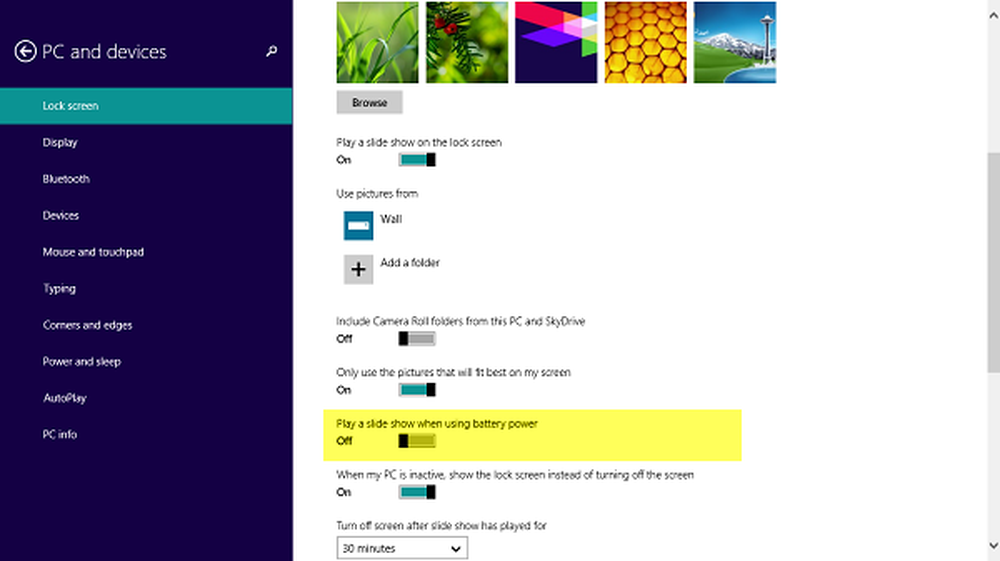
Uitschakelen Diavoorstelling vergrendelen op batterij met behulp van register
1. druk op Windows-toets + R combinatie, type zetten regedt32.exe in Rennen dialoogvenster en druk op invoeren om de te openen Register-editor.
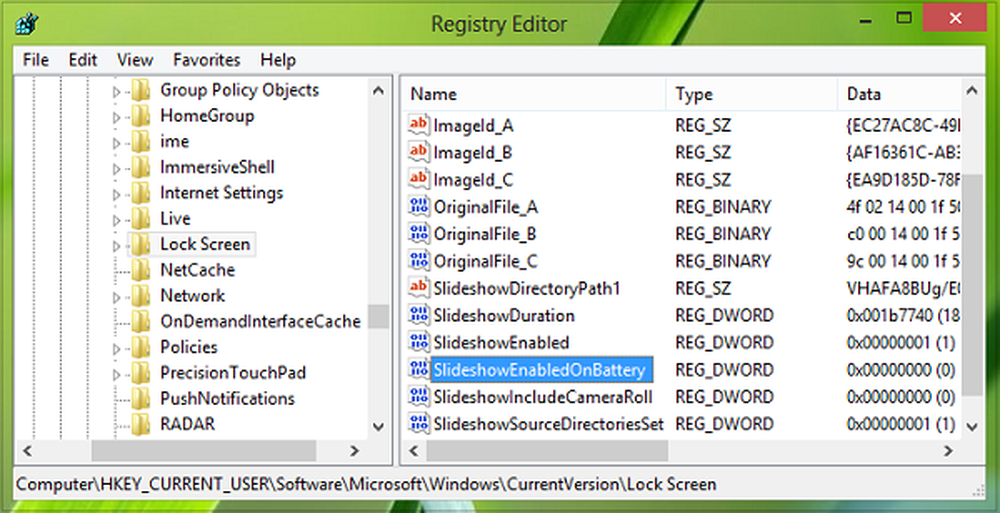
2. Navigeer naar de volgende locatie:
HKEY_CURRENT_USER \ Software \ Microsoft \ Windows \ CurrentVersion \ Vergrendelscherm
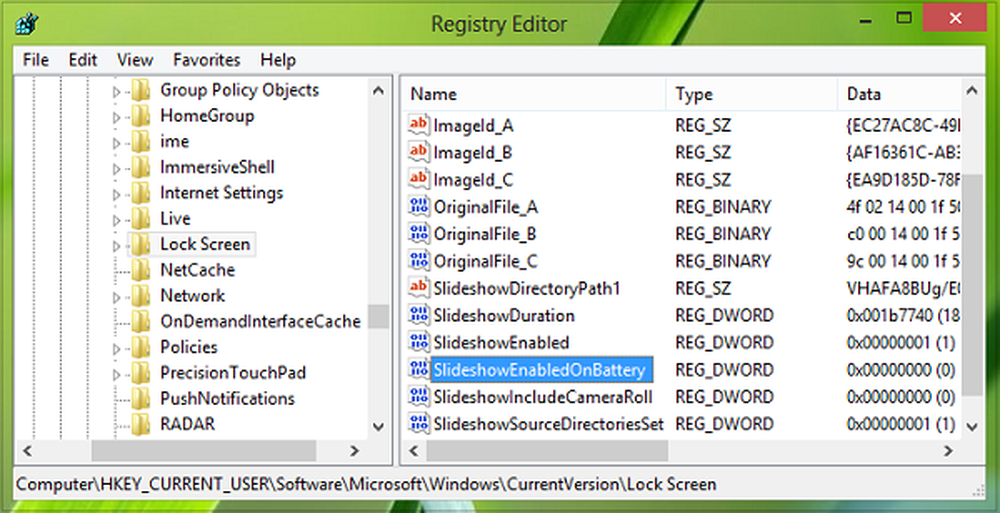
3. Kijk in het rechterdeelvenster van deze locatie naar de DWORD genaamd SlideShowEnabledOnBatttery. Als u het niet hebt gevonden, klikt u met de rechtermuisknop op de lege ruimte en selecteert u nieuwe -> DWORD-waarde en hernoem het naar SlideShowEnabledOnBatttery. Dubbelklik nu op hetzelfde DWORD om dit te krijgen:
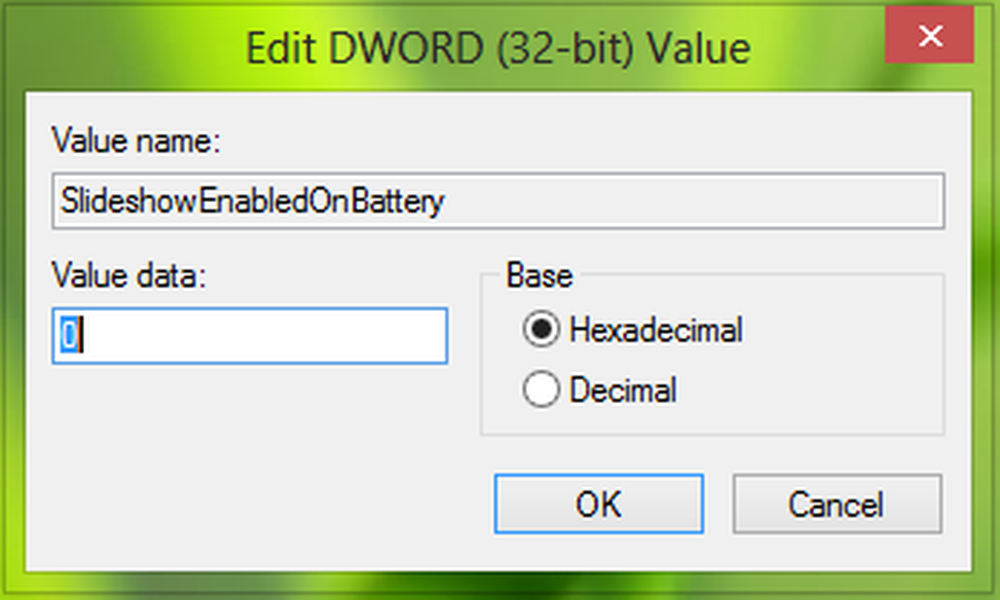
4. Plaats in het bovenstaande vak de Waarde data is gelijk aan 0 om het te deactiveren Vergrendel scherm diashow. Klik OK. U kunt nu de Register-editor en start opnieuw op om de resultaten te krijgen.
Vertrouwen dat het voor jou werkt!



